winXP系统下Excel查看打印预览提示“尚未安装打印机”的解决方法
winXP系统下Excel查看打印预览提示“尚未安装打印机”怎么办?这是近来不少朋友都向小编咨询的问题。通常情况下,如果计算机没有连接打印机的话,那么系统默认会使用虚拟打印机对文档进行打印,当然,打印之后是不能看到实物的,一般都是一些图片格式。下面,就随小编看看该问题的具体解决方法。

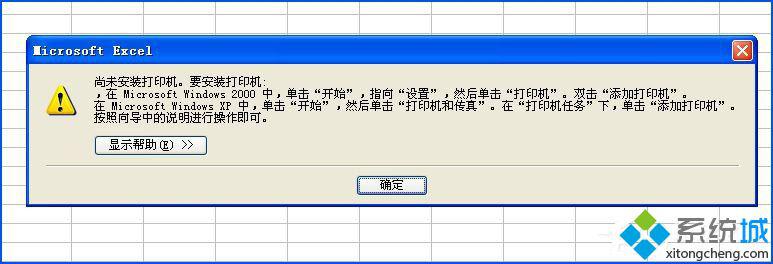
具体如下:
1、依次点击“开始菜单”→“设置”→“打印机和传真”→“添加打印机”。

2、在弹出的“添加打印机向导”对话框中,点击“下一步”。
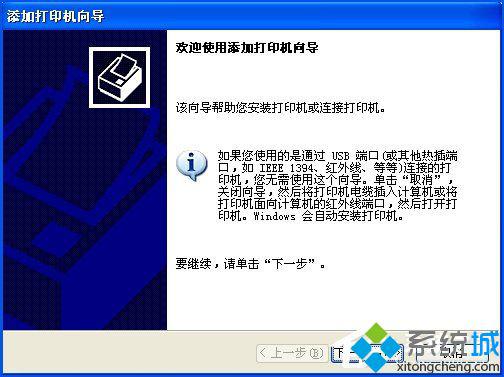
3、在“要使用的打印机的选项:”中选择“连接到此计算机的本地打印机”,去掉“自动检测并安装即插即用打印机”前面的复选框,然后点击“下一步”。
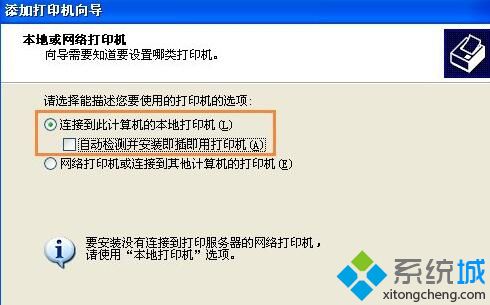
4、在“选择打印机端口”页面,保持默认配置不做修改,点击“下一步”。

5、在“安装打印机软件”页面,任意选择一家和任意一款打印机,如果已经选择可以不做修改,点击“下一步”。

6、打印机名可任意修改,也可保持不变,点击“下一步”。
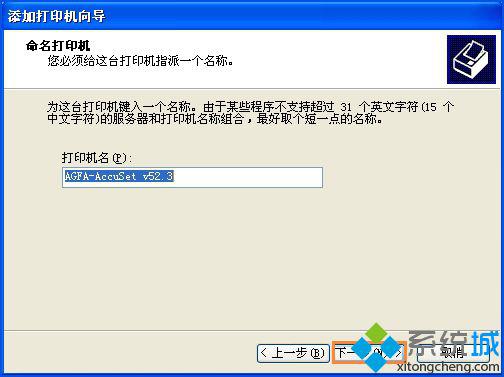
7、“打印测试页”页面中选择“否”,不打印测试页,点击“下一步”。
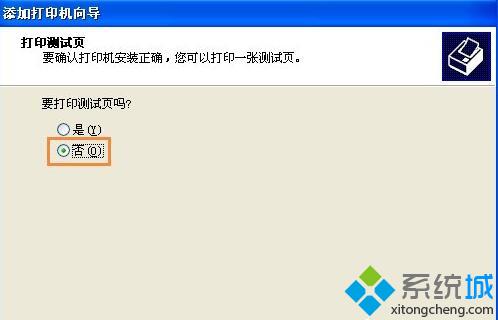
8、点击“完成”按钮,成功给系统安装了一台“虚拟”的打印机。

9、再次在Excel中点击打印预览,不再报错了。
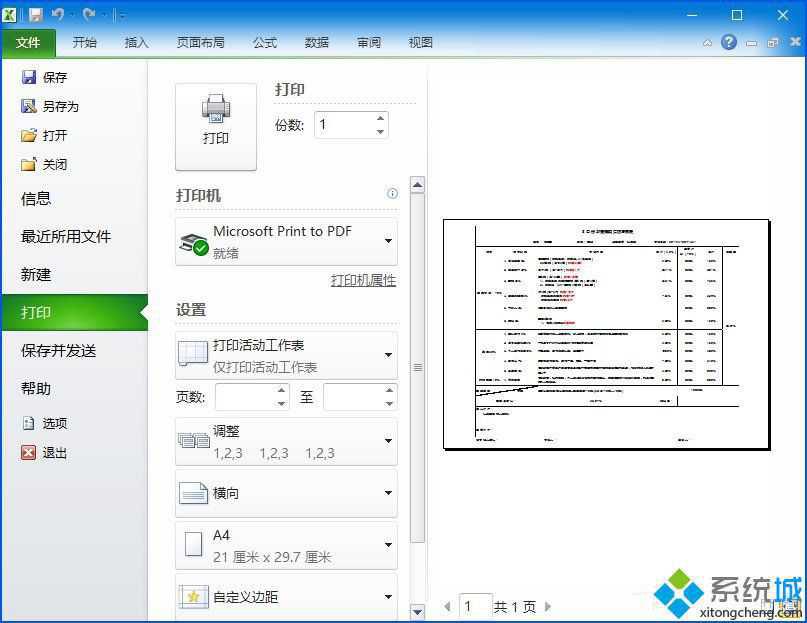
注意事项:
不同的操作系统,步骤和界面略有不同,请根据系统实际操作。
以上就是小编为大家介绍的winXP系统下Excel查看打印预览提示“尚未安装打印机”的解决方法了。虚拟打印机的好处是可以为用户将一些文档打印成图片或文件的格式,方便用户在打印店进行打印。遇到同样情况的朋友们,可以参考本教程进行解决!
相关教程:某个excel不能打印预览打印机未指定怎么办打印机突然不能打印了为什么打印预览不可用mfc 发送打印预览消息我告诉你msdn版权声明:以上内容作者已申请原创保护,未经允许不得转载,侵权必究!授权事宜、对本内容有异议或投诉,敬请联系网站管理员,我们将尽快回复您,谢谢合作!











